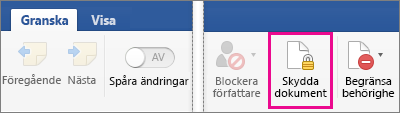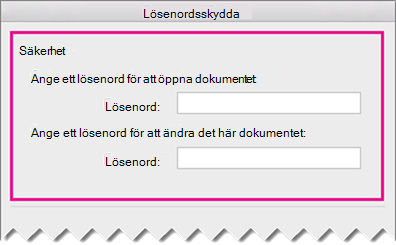Du kan styra åtkomsten till ett dokument genom att implementera ett lösenord för det. Lösenord är skiftlägeskänsliga och får innehålla högst 15 tecken. Skapa ett starkt lösenord, helst ett lösenord som du lätt kommer ihåg. Men om du skulle glömma bör du också förvara en kopia av den på ett säkert ställe.
Om du tappar bort eller glömmer bort ditt dokumentlösenord kan Word inte återställa det åt dig. Det kan vara möjligt för IT-administratörer att hjälpa dig med lösenordsåterställning, men bara om de hade implementerat DocRecrypt-verktyget innan du skapade dokumentets lösenord.
-
Gå till Fil > Information > Skydda dokument > Kryptera med lösenord.
-
Skriv ett lösenord, tryck på OK, skriv det igen och tryck på OK för att bekräfta det.
-
Spara filen för att se till att lösenordet börjar gälla.
-
Gå till Granska > Skydda > Skydda dokument
-
Under Säkerhet kan du ange ett lösenord för att öppna dokumentet, ändra dokumentet eller både och. Bekräfta genom att ange respektive lösenord igen.
-
Klicka på OK.
Word Online kan inte lösenordsskydda ett dokument. Det går inte heller att redigera ett lösenordskrypterat dokument. Om du vill lösenordsskydda ett Word-dokument använder du Öppna i Word för att öppna det i skrivbordsversionen av Word. Därefter måste du använda Word-skrivbordsprogrammet för att öppna och redigera dokumentet.
Lösenordsåterställningsverktyg för IT-administratörer
Om du är orolig för att personer i organisationen ska förlora åtkomsten till lösenordsskyddade Microsoft 365-filer kan du överväga att implementera DocRecrypt-verktyget. Observera att DocRecrypt bara kan hjälpa till att återställa filer som har krypterats efter att det implementerats. Mer information finns i Ta bort eller återställa fillösenord med DocRecrypt.